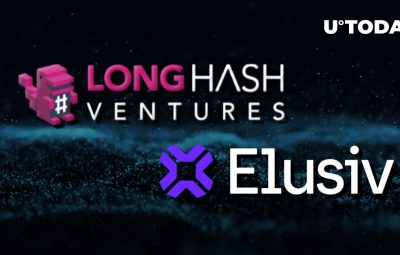Nhiều người dùng thông thường vẫn chưa biết cách xóa dấu trong Excel đơn giản và nhanh chóng. Đừng lo lắng vì trong bài viết này Sforum sẽ hướng dẫn bạn.
Với thủ thuật bỏ dấu Excel dưới đây sẽ giúp ích cho bạn trong nhiều việc khác nhau, tăng hiệu quả công việc và tiết kiệm thời gian. Vậy bạn còn chần chừ gì nữa mà không tìm hiểu cách thực hiện ngay thôi.

Cách xóa dấu trong Excel bằng Unikey
Cách xóa dấu Excel đầu tiên mà Sforum muốn giới thiệu là thông qua Unikey. Bây giờ chúng ta cùng tìm hiểu các bước thực hiện nhé.
Bước 1: Mở tệp Excel, sau đó chọn ô bạn muốn xóa dấu và nhấn Sao chép.

Bước 2: Nhấp chuột phải vào. biểu tượng Unikey> Công cụ…[CS+F6] (đường tắt Ctrl + Shift + F6).

Bước 3: Bấm vào Xóa dấu hiệu > Chuyển mã> OK> Đóng.

Bước 4: Dán nội dung đã sao chép vào ô và bạn đã hoàn tất.

Xóa dấu tiếng Việt trong Excel bằng EVkey
Để xóa dấu tiếng Việt trong Excel bằng EVkey, trước tiên bạn cần tải ứng dụng về máy nơi đây. Sau khi tải ứng dụng, bạn thực hiện các bước sau để xóa dấu Excel bằng EVkey.
Bước 1: Mở tệp Excel sau đó Sao chép nội dung bạn muốn bỏ đánh dấu.

Bước 2: Nhấp chuột phải vào biểu tượng EVkey> Chuyển mã…> Nhấp chuột Bỏ dấu> Chuyển mã> OK> Đóng.

Bước 3: Dán nội dung đã sao chép và bạn đã hoàn tất. Bây giờ kết quả được hiển thị như hình.

Hàm xóa dấu trong Excel
Ngoài ra, bạn có thể dễ dàng bỏ đánh dấu Excel bằng cách thực hiện với chức năng sau:
Bước 1: Mở tệp Excel bạn muốn bỏ đánh dấu, sau đó nhấn Tập tin.

Bước 2: Chọn tiếp theo Tùy chọn.

Bước 3: Nhấp chuột Tùy chỉnh ruy-băng> Nhà phát triển> OK để kích hoạt động cơ VBA.

Bước 4: Nhấn chọn Nhà phát triển> Visual Basic > Nhấp vào chuột phải Tại Trang tính bạn muốn bỏ dấu> Chèn> Mô-đun.

Bước 5: Bạn tiếp cận đường liên kết để lấy mã được chèn vào Mô-đun.
Bước 6: Quay lại trang tính ban đầu sau đó bạn nhập hàm = bo_dau_tieng_viet ([ô tính muốn bỏ dấu]) sau đó nhấn đi vào hoàn tất.

Kết quả sẽ được hiển thị như hình.

Xóa “dấu phẩy” trong Excel
Để xóa dấu phẩy khỏi nội dung số, hãy làm như sau:
Bước 1: Sao chép ô bạn muốn xóa dấu phẩy.

Bước 2: Bạn bấm chuột phải và chọn hình thức dán nội dung theo định dạng sau (như hình).

Bây giờ kết quả được hiển thị như hình.

Kết thúc
Sforum vừa giới thiệu đến bạn cách xóa dấu trong Excel cực kỳ đơn giản và nhanh chóng. Điều đó sẽ giúp bạn dễ dàng xử lý công việc một cách tốt nhất.